Tiempo de lectura estimado: 8 minutos
Muchos clientes nos transmiten su necesidad de transmitir en directo con Zoom la reunión o el seminario web a través de Facebook, Youtube u otras plataformas no soportadas por Zoom, como Linkedin, Twitch, Periscope, etc. En esta entrada explicamos con unos sencillos pasos cómo configurar el seminario web o la reunión para llevar a cabo la retransmisión en Facebook y YouTube con configuración previa (entendemos que para eventos programados no interesa la configuración directa) o en otras plataformas mediante un servicio de transmisión en la nube como Restream. Además, señalamos las limitaciones de Zoom a la hora de usarlo con interpretación simultánea y cómo salvar estas limitaciones mediante un software de grabación y retransmisión como OBS Studio, pues de sobra son conocidas las ventajas de Zoom como plataforma con interpretación simultánea integrada.
De momento, Zoom solo permite transmitir sus reuniones en el canal del audio original, el conocido como floor, directamente mediante Facebook o YouTube o indirectamente mediante un servicio externo. Aun así, muchos clientes requieren que la retransmisión se lleve a cabo en el idioma de la interpretación (siempre con el consentimiento y las condiciones establecidas por el intérprete, claro), cosa que únicamente puede hacerse mediante un software de grabación y retransmisión como OBS Studio, con el que se graba la ventana de la reunión o el seminario web de Zoom ya en el idioma escogido mediante la propia función de interpretación y se emite a través de Restream a la plataforma elegida. En la última parte de esta entrada explicamos cómo hacerlo paso a paso.
Cabe mencionar que el requisito para activar la opción de transmitir en directo con Zoom es que el anfitrión disponga de de una licencia Pro, Business, Education o Enterprise, en el caso de reuniones, y además del paquete Webinar para seminarios web.
A continuación, describimos los distintos pasos para transmitir en directo con Zoom la reunión o seminario web a las plataformas integradas (Facebook y YouTube) y a otras plataformas mediante Restream y OBS con interpretación simultánea.
- Abrimos nuestra cuenta de Zoom en el navegador, hacemos clic en la sección de Configuración del lado izquierdo.
- En la subpestaña En la reunión (Avanzada) buscamos la opción Permitir transmisión en directo de reuniones y la activamos. Luego verificamos las casillas de las opciones Facebook, Workplace by Facebook, YouTube y Servicio personalizado de transmisión en vivo.
En la última opción se pueden proporcionar instrucciones específicas para que los anfitriones configuren la transmisión en vivo. Nosotros solemos indicar las que se muestran en la imagen.
- Hacemos exactamente lo mismo para Permitir transmisión en directo de seminarios web.
Podemos también activar la opción de Recordar a los usuarios que vean la transmisión en vivo cuando se ha alcanzado la capacidad máxima del seminario web.
- Una vez fijada la configuración general, se debe configurar el servicio concreto de retransmisión en vivo dentro de la reunión o seminario web ya creado.
Para ello, editamos la reunión o seminario web, vamos a la pestaña de Mas, en el caso de seminarios web, o de Transmisión en vivo, en al caso de reuniones, y hacemos clic en Configurar servicio de transmisión personalizado.
- Entonces se abrirá una pestaña donde habremos de introducir las credenciales del servicio de transmisión en vivo que vayamos a utilizar.
Habremos de introducir la URL de trasmisión, la Clave de transmisión y la URL de la página de la transmisión en vivo. Además podremos elegir sis e requiere autenticación para retransmitir y si se debe configurar la transmisión en directo durante la reunión.
- Para activar la retransmisión en directo una vez iniciada la reunión o el seminario web, simplemente debe hacer clic en el botón de Mas (tres puntos) de los controles del anfitrión y elegir el servicio elegido o configurado.
En caso de no haberse introducido previamente las credenciales del servicio, Zoom permite introducirlas en ese momento, aunque siempre es preferible tenerlo todo lo más preparado posible.
- Para configurar previamente la transmisión en Youtube, debe abrirse la cuenta de Youtube y seguir los siguientes pasos:
a) Hacer clic en el botón de Crear vídeo y seleccionar Emitir en directo.
b) En tipo de retransmisión, seleccionar Software de streaming y luego Programar emisión.
c) Introducir la información requerida, como el título, la privacidad, la descripción, la categoría, la fecha/hora, si está pensado para niños o no y las restricciones de edad. Hacer clic en Hecho.
d) Copiar y pegar la URL del servidor y la clave de transmisión de la sección de configuración de la transmisión en la URL y la clave de transmisión de Zoom. La URL de transmisión se obtiene haciendo clic en compartir transmisión y copiando la URL resultante.
Es importante saber que este servicio SOLO permite retransmitir el canal del idioma original y NO los de la interpretación. - Para configurar previamente la transmisión en Facebook, debe abrirse la cuenta de Facebook y seguir los siguientes pasos:
a) Haz clic en Vídeo en directo en la página, el grupo, el evento o tu propio muro, según donde quieras emitir.
b) En el panel de la izquierda, haz clic en Programar evento de vídeo en directo.
c) Introduce el nombre del evento, selecciona la fecha y la hora de tu transmisión, añade una descripción opcional y ajusta la configuración de privacidad según creas conveniente.
e) Haz clic en siguiente y añade una fotografía para hacerlo más atractivo.
f) Haz clic en Crear evento.
g) Copia y pega la URL de la publicación de Facebook en la URL de la página de transmisión en vivo de Zoom.
h) En el panel de la izquierda, selecciona Próximos vídeos y eventos en directo.
i) Busca el evento que acabas de crear y haz clic en Configurar vídeo en directo.
j) En la sección de Inicio, selecciona Usar Clave de transmisión para ver la Clave de transmisión y la URL del servidor.
k) Copia y pega la URL del servidor y la clave de transmisión de Facebook en la URL y la clave de transmisión de Zoom.
l) Haz clic en Guardar en la ventana de Añadir Servicio de Transmisión en Directo en Zoom.
m) Inicia la reunión de Zoom o el seminario web, haz clic en Más en los controles de la reunión y selecciona En directo en el servicio de transmisión en directo personalizado.
Es importante saber que este servicio SOLO permite retransmitir el canal del idioma original y NO los de la interpretación. - Si lo que queremos es transmitir en vivo a diferentes plataformas con el idioma de la interpretación simultánea, necesitaremos conectar la reunión o webinar de Zoom a Restream mediante una aplicación de grabación y transmisión como OBS Studio. Para ello, seguiremos los siguientes pasos:
a) Crea una cuenta de Restream, si aún no tienes una.
b) Conecta la cuenta de Restream a OBS Studio: abre la aplicación de OBS Studio y ve a la derecha a la sección de configuración.
c) Elige la pestaña Emisión de la izquierda y selecciona Restream.io en el menú desplegable.
d) Haz clic en Conectar cuenta e inicia sesión en la cuenta de Restream.
e) Una vez añadidos los canales, asegúrate de que OBS Studio tiene la reunión de Zoom como fuente de vídeo. Haz clic en Agregar en la miniventana de Fuentes y elige Captura de Ventana.
f) Ponle un nombre y haz clic en Aceptar.
g) Haz clic en Iniciar transmisión y empieza a emitir en directo.
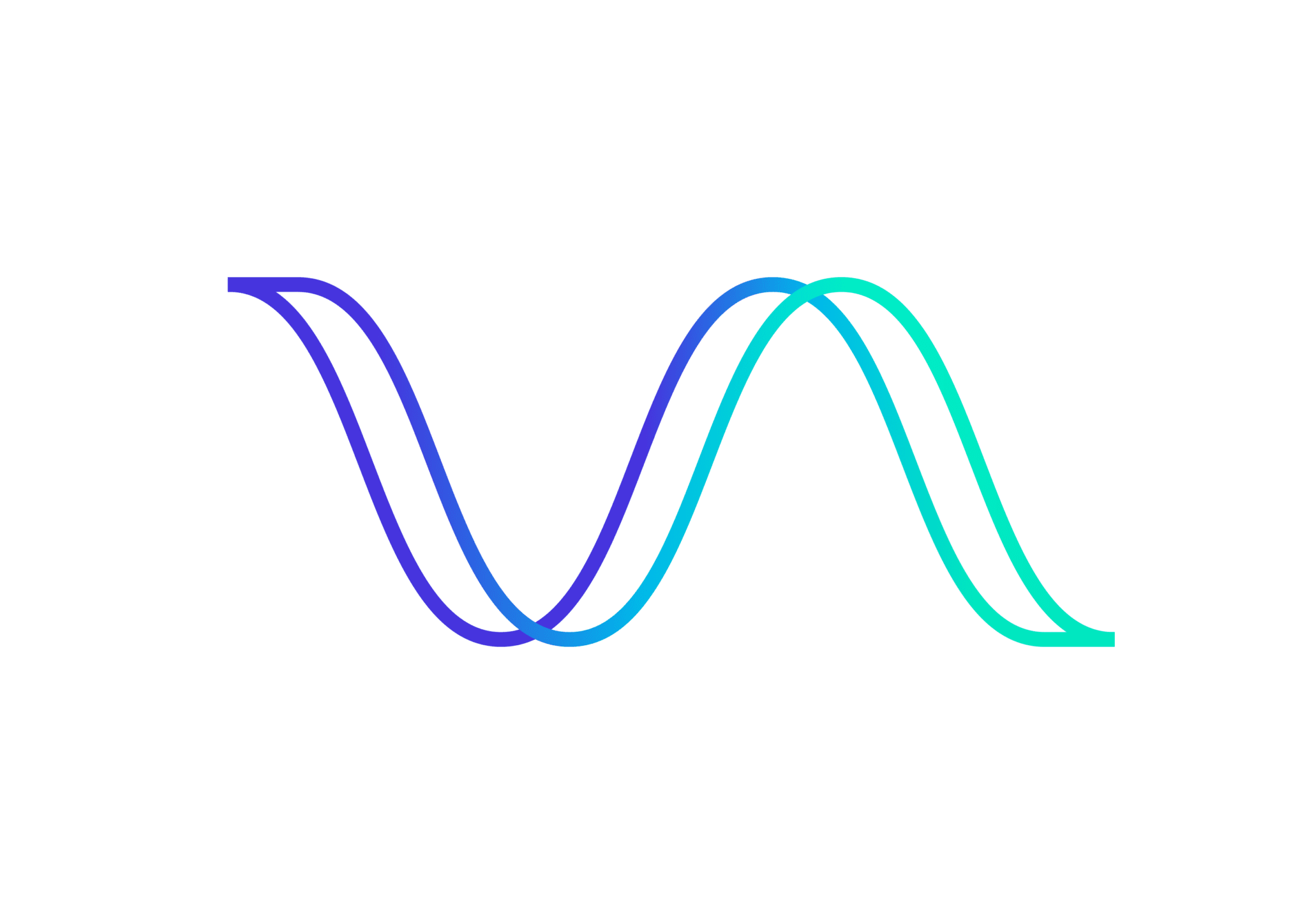
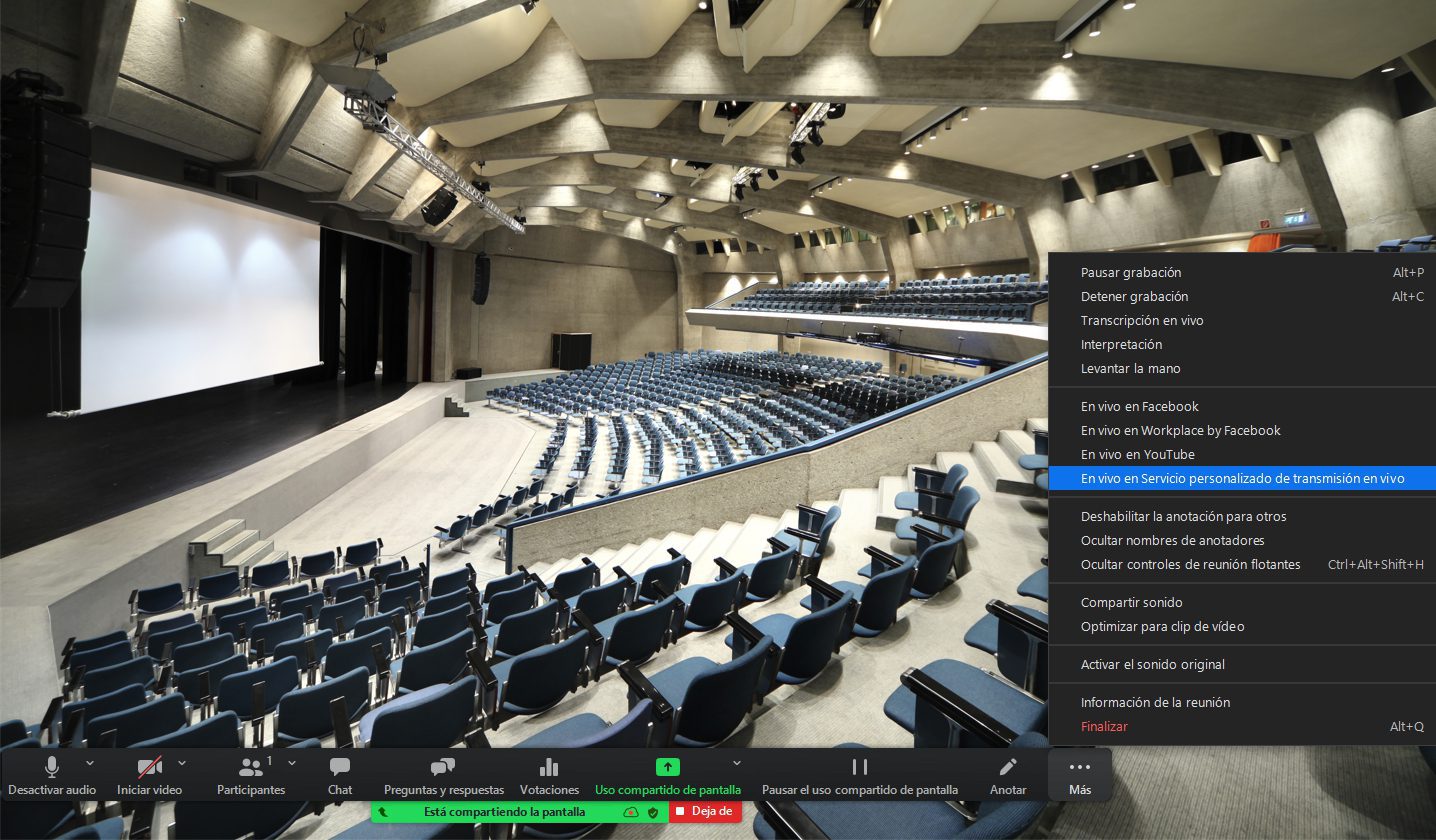
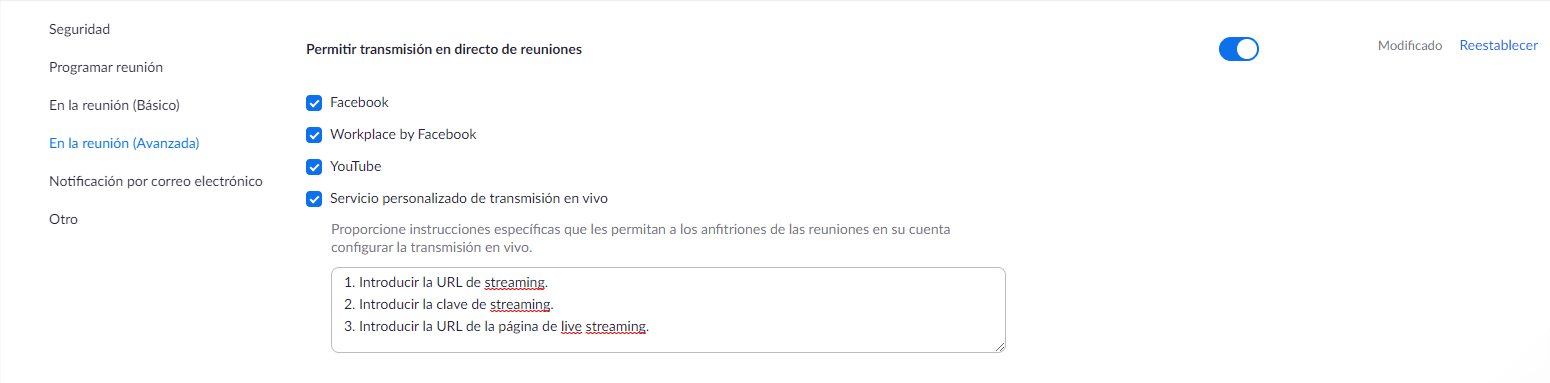
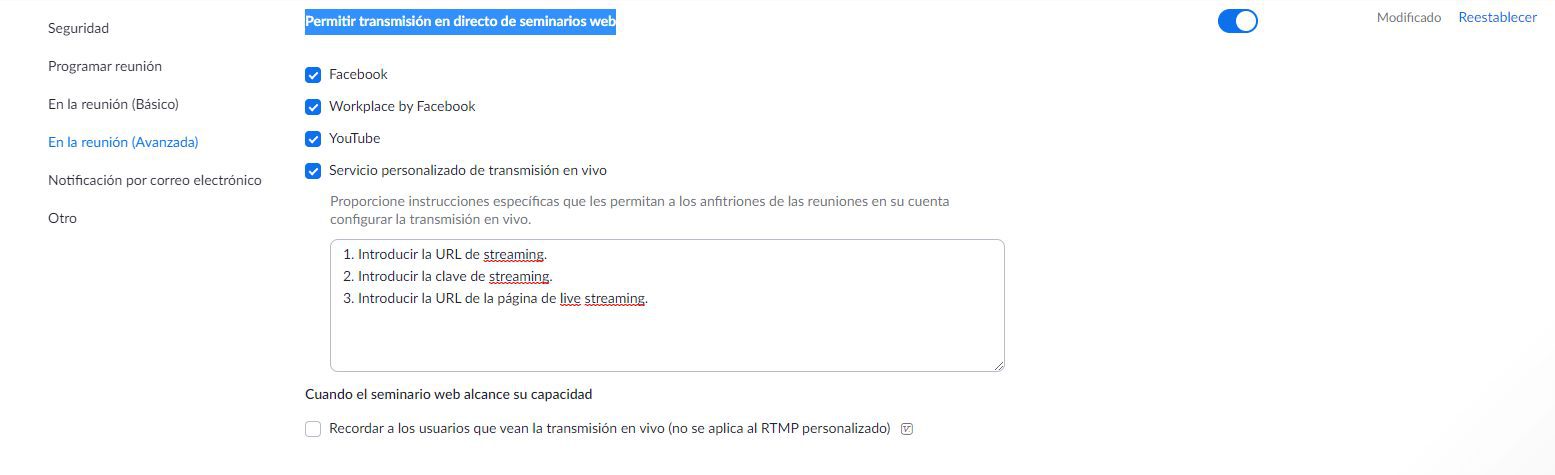
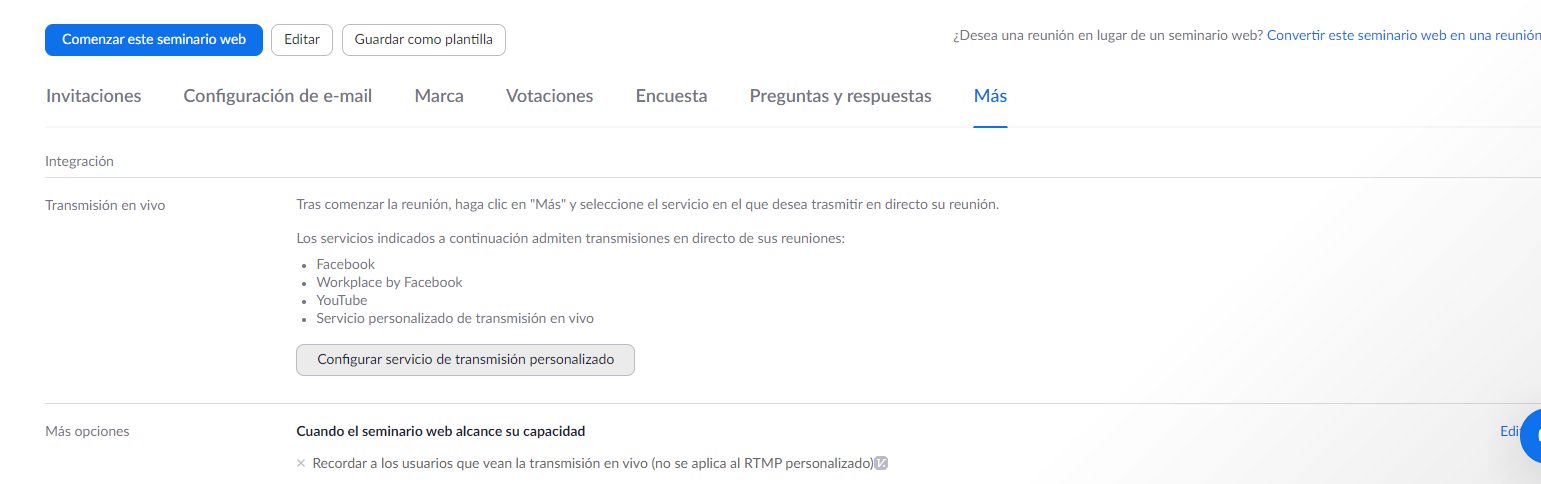
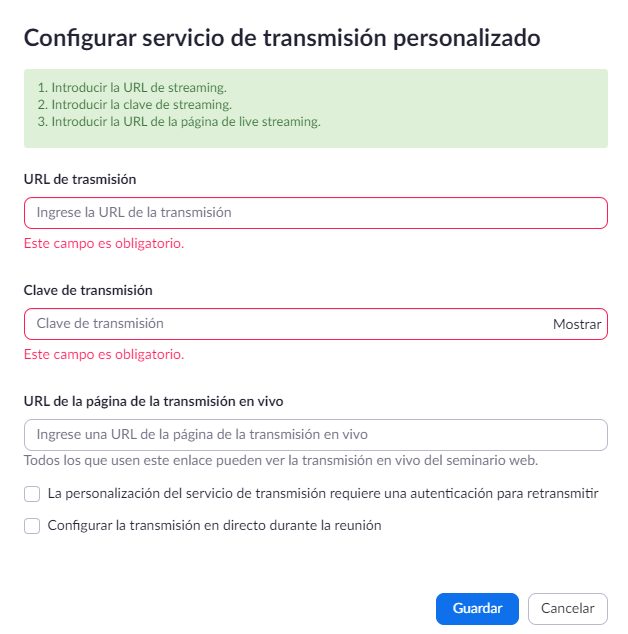
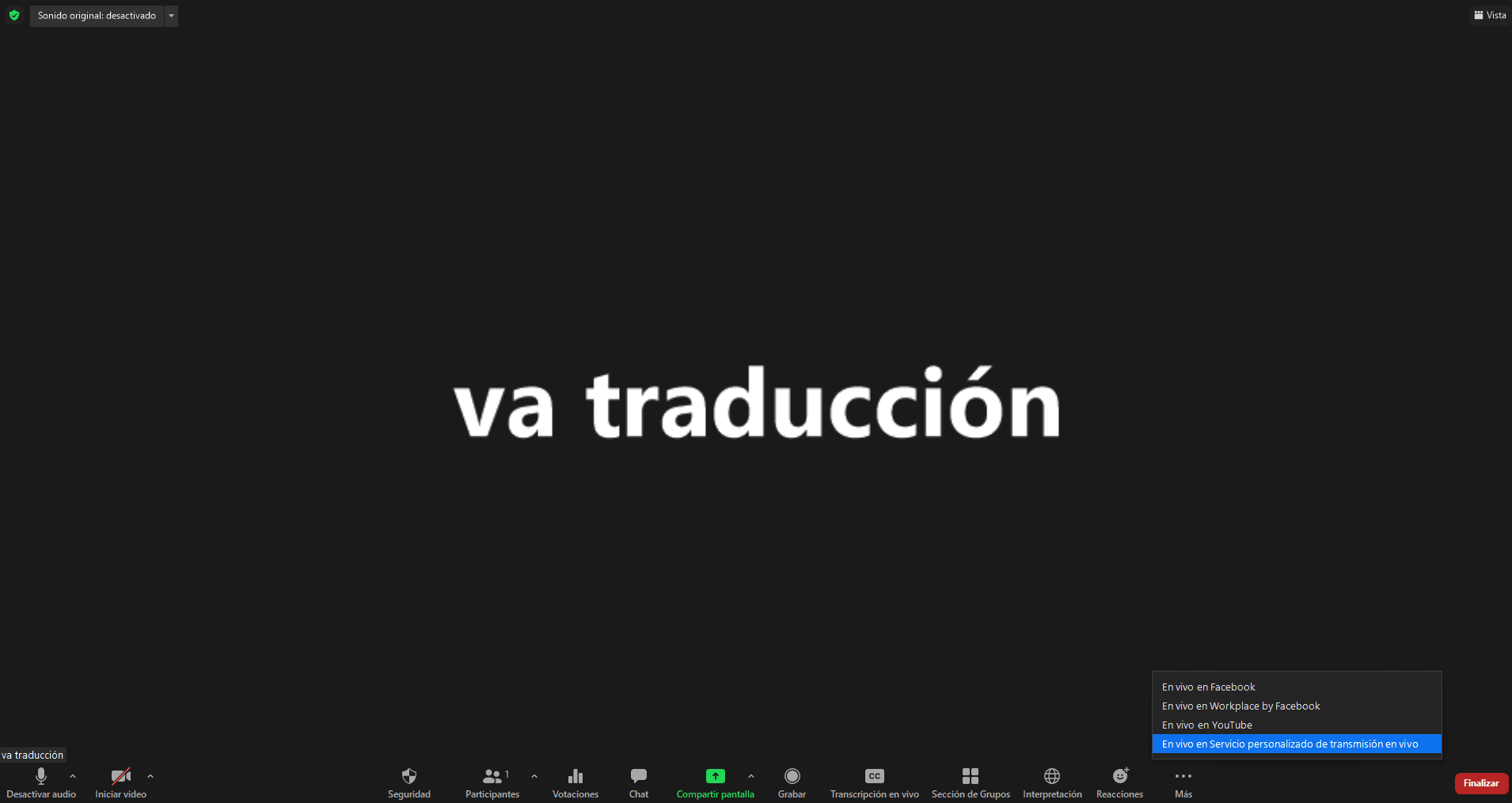
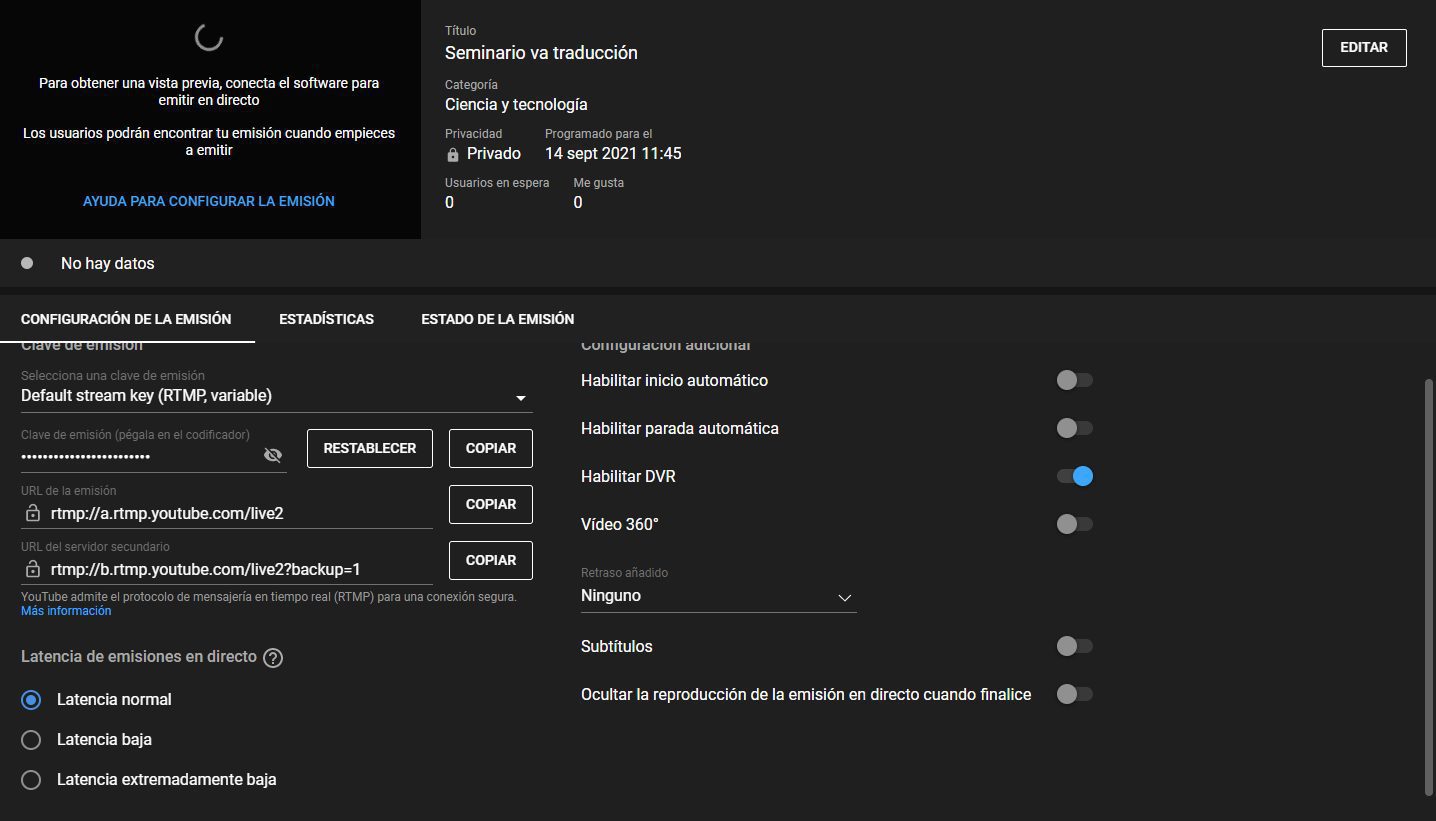



que tipo de licencia zoom debo adquir:
Basica
Premium
bussines
Entreprise.
Solo necesito una licencia que permita emisión de 2 canales de audio simultáneos
Debes tener una cuenta Pro, Business, Educación o Enterprise. Para emitir a varios canales, tienes que conectar Zoom a Restream y desde ahí enviar el streaming a las plataformas que desees. En Zoom solo puedes emitir a un canal.
¡Muchas gracias por la explicación, es muy clara! Tengo una duda: si quieres transmitir en directo vía YouTube en ambos idiomas, ¿se generan entonces dos enlaces diferentes de conexión: uno para quien quiera seguir la conferencia en el idioma A-original y otro para quien quiera entrar y escuchar el idioma B?
Efectivamente, habría que crear dos canales de emisión diferentes en YT, pues YT de momento no permite la selección de idiomas en un solo canal como Zoom.
Muy buena explicación, me surge una duda si quiero transmitir en directo vía YouTube 3 canales (audio original, ingles y portugués) transmito desde Zoom el audio original a YouTube y para los otros dos canales conecto Zoom a Restream y desde ahí los envió a YouTube? Esto es correcto?
Exacto, se debe conectar a Restream en sesiones diferentes de Zoom con cada uno de los canales de audio y se dará lugar a tres emisiones distintas de YT.